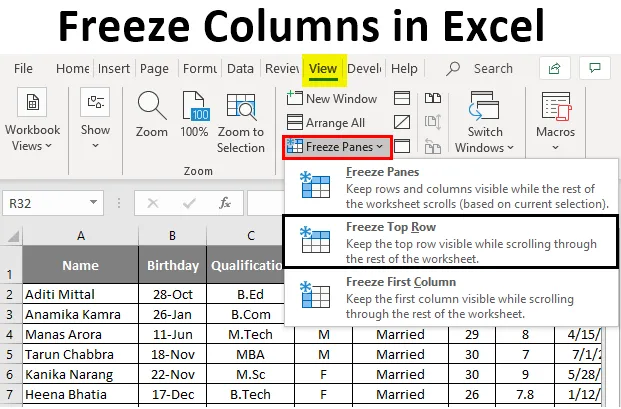
Colonne di congelamento di Excel (sommario)
- Cosa sono le colonne di congelamento in Excel?
- Come congelare le colonne in Excel?
Cosa sono le colonne di congelamento in Excel?
Blocca colonna è una funzionalità del foglio di calcolo di Excel che consente di bloccare una colonna specifica in modo che l'utente possa scorrere verticalmente o orizzontalmente attraverso un foglio di calcolo aperto. Aiuta l'utente soprattutto per la colonna di intestazione che vuole che sia visibile.
Perché congelare i riquadri?
Quando stai lavorando su dati di grandi dimensioni, potresti non essere in grado di visualizzare alcuni dei dati perché non si adattano allo schermo. Quindi diamo un'occhiata al foglio Excel in basso. Come puoi vedere nello screenshot sopra, puoi vedere solo fino alla colonna U e alla riga 23. Quindi se hai le intestazioni nella riga 1 e scorri verso il basso o verso destra, le intestazioni non saranno visibili.
Qui è dove Freeze Panes viene in aiuto. I riquadri di blocco possono mantenere visibili righe o colonne mentre si scorre il resto del foglio di lavoro.
Come congelare le colonne in Excel?
I riquadri di congelamento sono disponibili con tre opzioni e daremo un'occhiata a tutti uno a uno con esempi.
Puoi scaricare questo modello Excel Colonne congelate qui - Modello Excel Colonne congelateEsempio n. 1 - Congela riga superiore
Come puoi vedere nello screenshot di Excel in basso, la riga 1 è l'intestazione del mio rapporto che contiene informazioni personali dei dipendenti e voglio che le intestazioni siano sempre visibili.
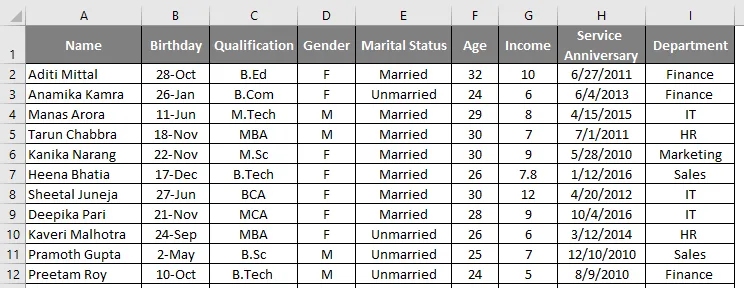
Ma quando scorro verso il basso ora, non sarò in grado di vedere la riga di intestazione.
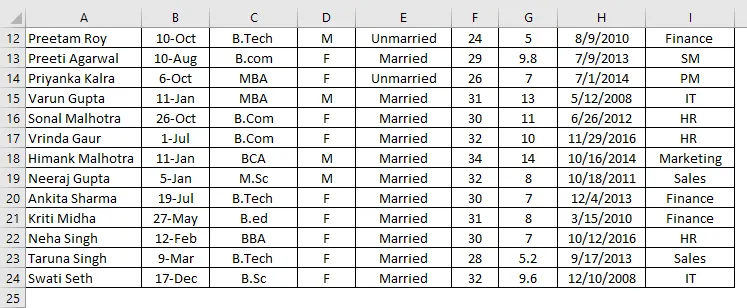
Quindi, per mantenere visibile la prima riga, devo bloccare la riga superiore. Per bloccare la riga superiore, è necessario eseguire i seguenti passaggi:
- Seleziona la riga 1 come mostrato nell'immagine seguente.
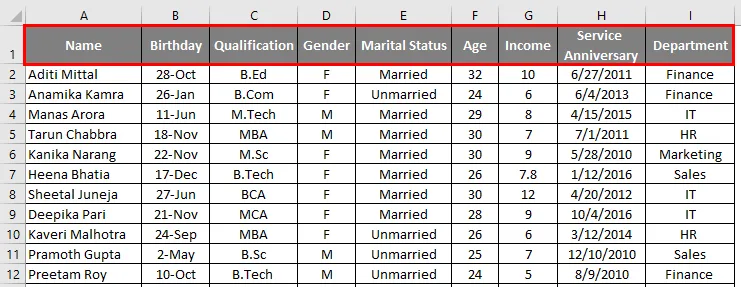
- Vai alla scheda Visualizza nel foglio Excel.
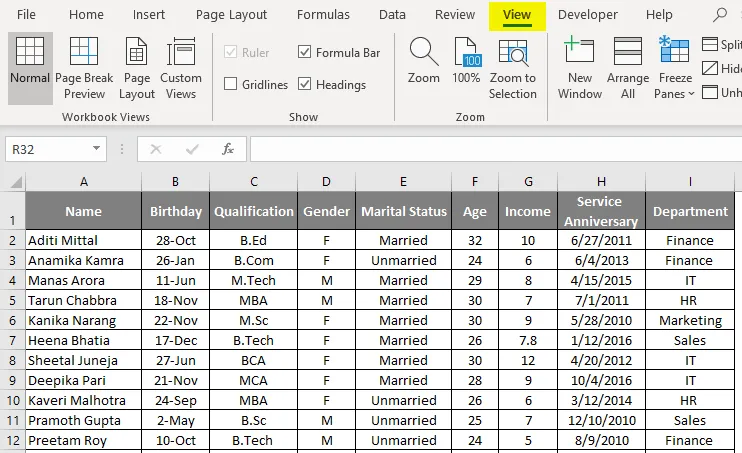
- Seleziona Blocca riquadri.
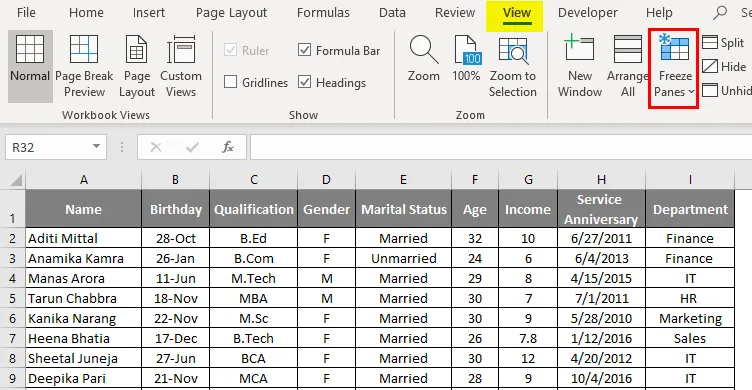
- Nell'elenco a discesa selezionare Congela riga superiore.
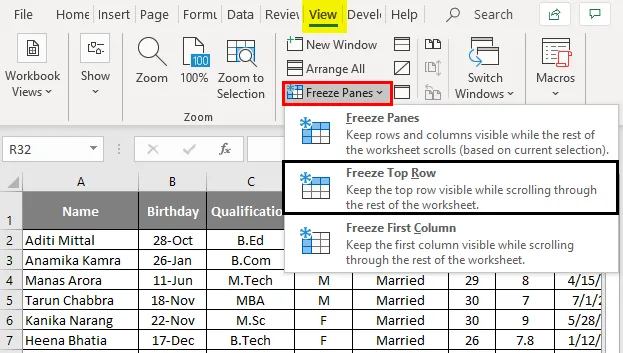
- Quindi, dopo aver selezionato Congela riga superiore, sarai in grado di bloccare la riga 1 e potrai scorrere tutti i dati sotto la riga 1 senza perdere la visibilità delle intestazioni.
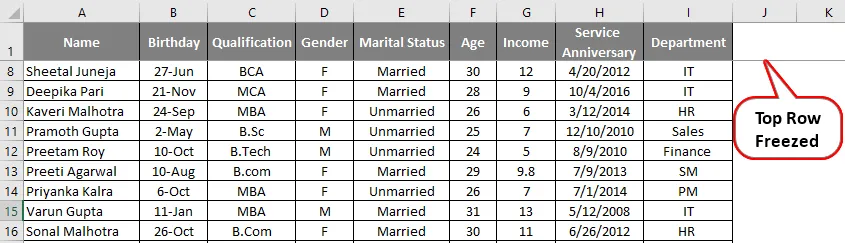
Esempio n. 2: blocco della prima colonna
Ora se nella colonna A sono presenti informazioni importanti che si desidera siano visibili quando si scorre verso destra, è necessario utilizzare l' opzione Blocca la prima colonna .
Supponiamo che nel nostro primo esempio, voglio congelare i nomi dei dipendenti nella colonna A. Dovrai seguire i passaggi seguenti.
- Seleziona colonna A
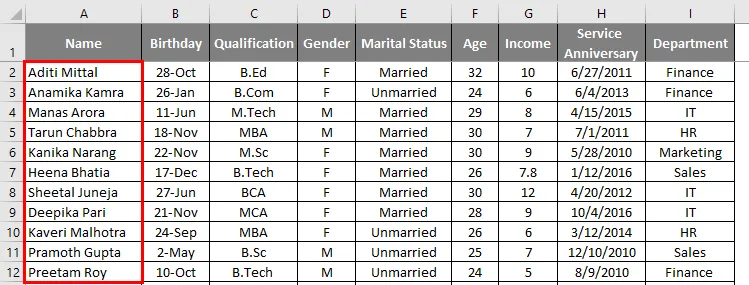
- Vai alla scheda Visualizza nel foglio Excel.
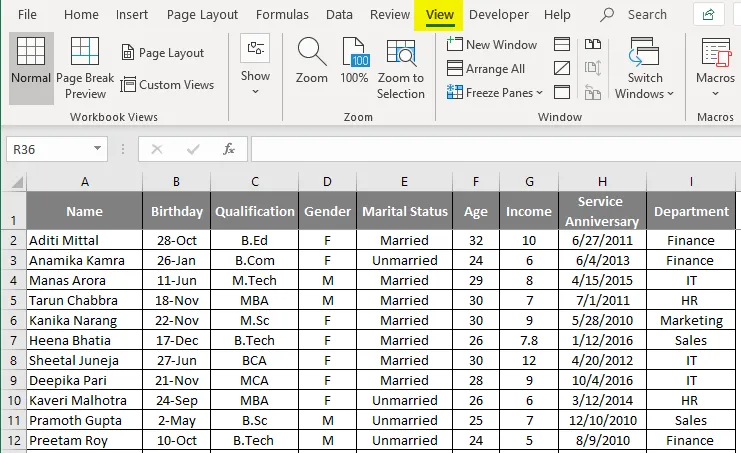
- Seleziona Blocca riquadri.
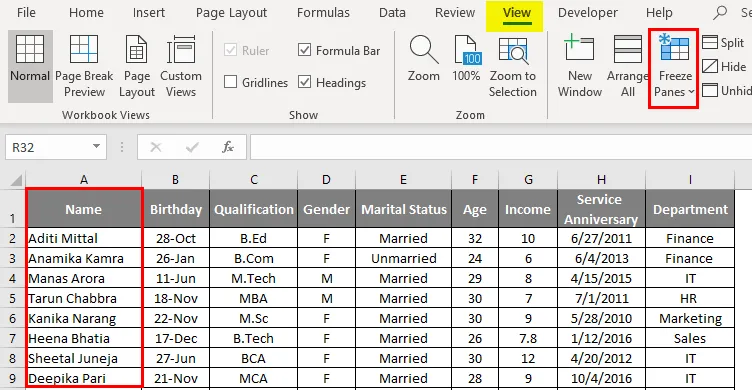
Nell'elenco a discesa, seleziona Blocca prima colonna.
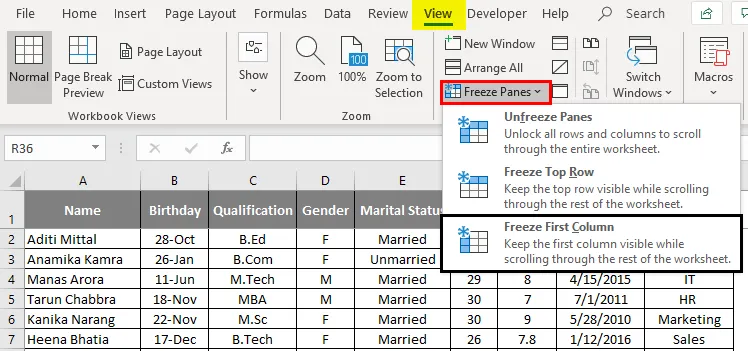
Ora quando scorri verso destra, puoi scorrere senza perdere la visibilità della colonna A.
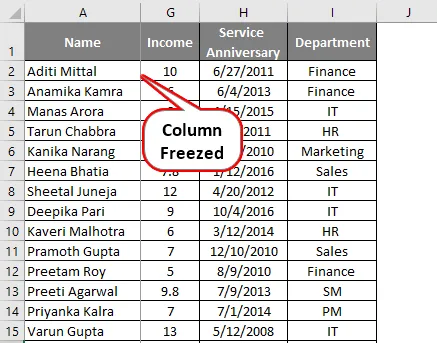
Esempio n. 3 - Blocca riquadri
Per bloccare qualsiasi riquadro nel foglio, è una riga o una colonna che è necessario selezionare l'opzione Blocca riquadri dall'elenco a discesa. Questa opzione non è per la riga superiore e la prima colonna, bloccherà lo schermo da qualsiasi riga o colonna che si desidera bloccare e scorrerà il resto dei dati.
È necessario seguire i passaggi seguenti per utilizzare questa opzione. Vai alla scheda Visualizza nel foglio Excel e seleziona Blocca riquadri.
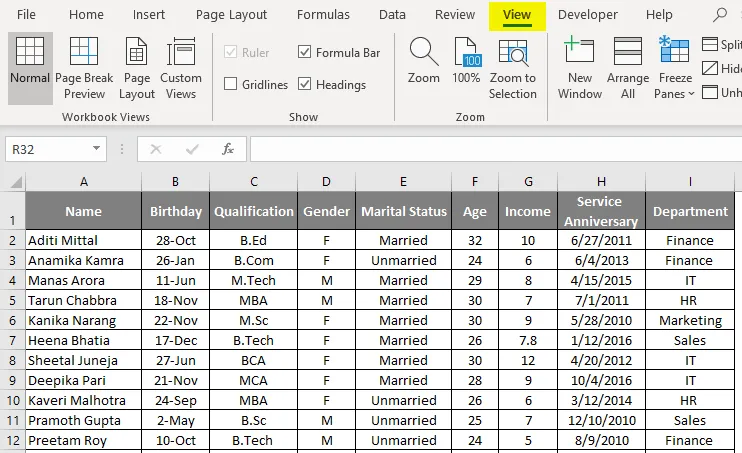
- Prima di selezionare il riquadro di blocco, è necessario selezionare la cella da cui si desidera bloccare il riquadro.
- Nell'esempio seguente, se devo congelare i dati fino alla qualifica e voglio congelare la riga superiore, selezionerò la cella D2 e fare clic su Blocca riquadri.
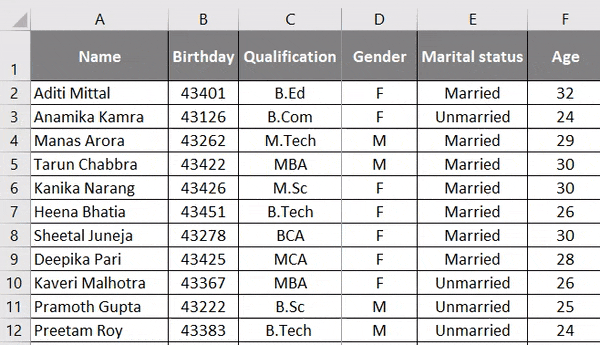
Ora come puoi vedere i dati fino a quando la colonna C e la riga 1 sono sempre visibili anche se scorri verso il basso o scorri verso destra.
Come sbloccare i riquadri congelati?
Se vuoi sbloccare il riquadro e tornare alla vista precedente, devi solo seguire i passaggi seguenti.
- Seleziona la riga o colonna già congelata.
- Vai alla scheda Visualizza nel foglio Excel e seleziona Blocca riquadri, nell'elenco a discesa seleziona il riquadro Unfreeze in modo che la riga o la colonna sia Unfreeze come mostrato nello screenshot qui sotto.
Cose da ricordare Informazioni sul congelamento delle colonne in Excel
- Se il foglio di lavoro è in modalità protetta, non è possibile bloccare o sbloccare i riquadri.
- È molto importante che durante la stampa di qualsiasi cosa sia necessario sbloccare i riquadri poiché le righe o le colonne bloccate non verranno visualizzate durante la stampa del foglio di lavoro.
- Se si è in modalità di modifica delle celle o nella visualizzazione del layout di pagina, non sarà possibile bloccare o sbloccare i riquadri.
Articoli consigliati
Questa è una guida per bloccare le colonne in Excel. Qui discutiamo di come bloccare le colonne in Excel insieme a esempi pratici e modelli Excel scaricabili. Puoi anche consultare i nostri altri articoli suggeriti:
- Grafico combinato in Excel
- Come usare i caratteri jolly in Excel?
- Imposta pagina in Excel con esempi
- Suggerimenti per l'utilizzo della formula di testo in Excel
- Come utilizzare le proprietà delle colonne in VBA?